电脑显示器总是闪屏该如何处理
发布时间:2017-03-06 12:31
关于电脑显示器总是闪屏的问题,你们知道该如何处理吗?下面就由小编来给你们说说电脑显示器总是闪屏的原因及处理方法吧,希望可以帮到你们哦!
电脑显示器总是闪屏的处理方法一
桌面空白处 右键点击 选择屏幕分辨率

2在打开的窗口 选择高级设置

电脑显示器总是闪屏的处理方法二
鼠标右击我的电脑,选择管理选项,进入计算机管理设置页面。
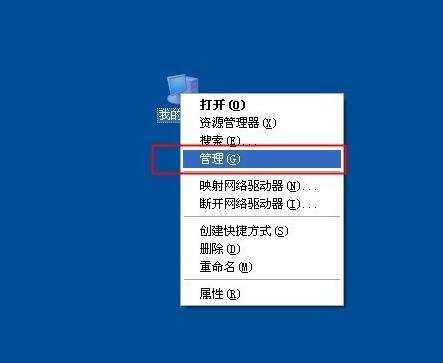
点击系统工具---设备管理---显示卡,双击显示卡下的界面,进入设置选项。
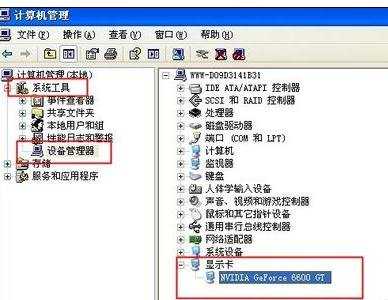
进入显示卡设置属性后,点击驱动程序选项卡,这个时候再点击更新驱动程序,会硬件更新向导步骤。
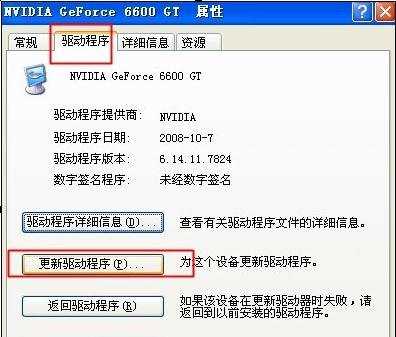
在硬件更新向导中选择自动安装软件,点击下一步,等待完成后,点击下一步--完成。即可
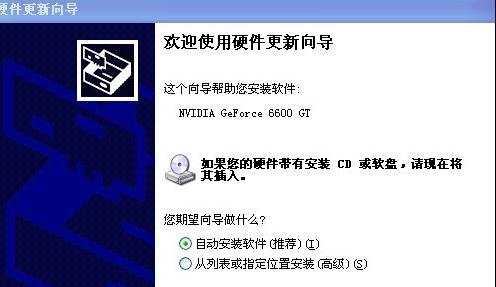


电脑显示器总是闪屏该如何处理的评论条评论